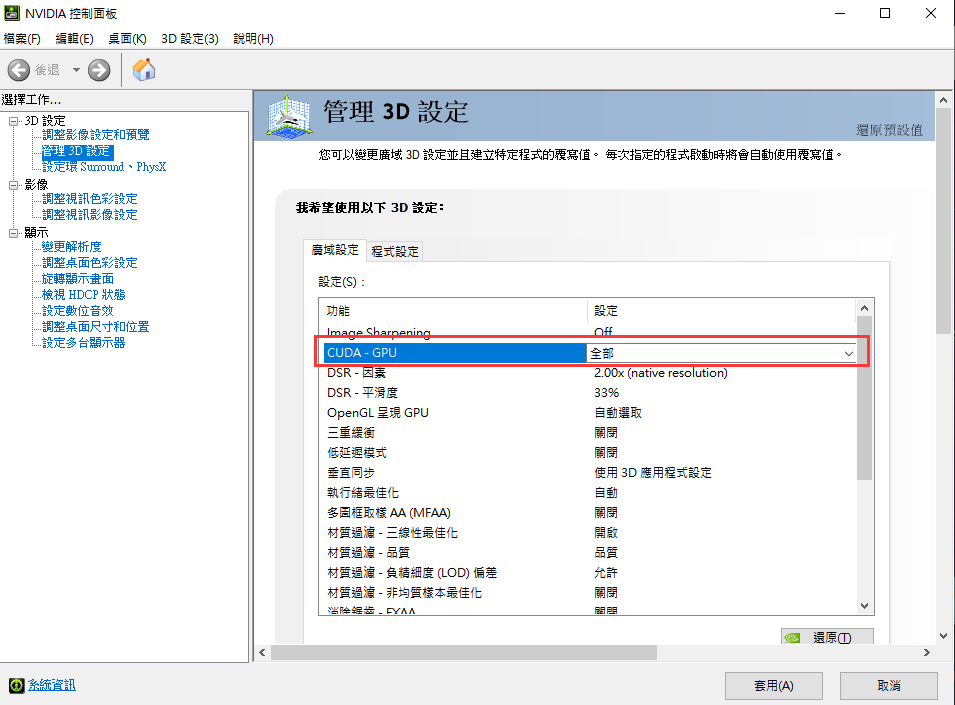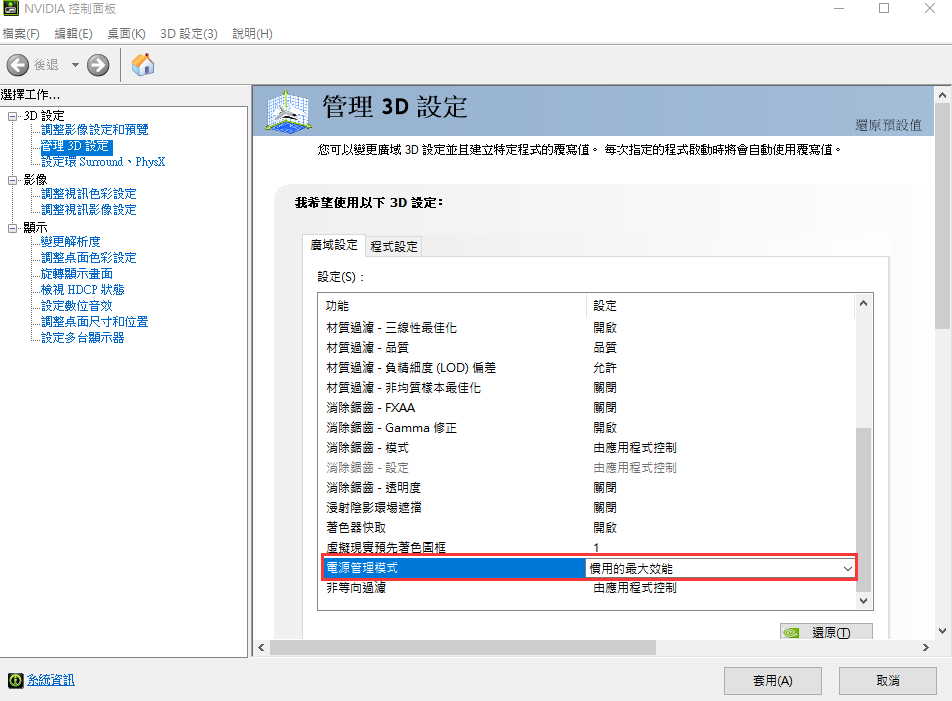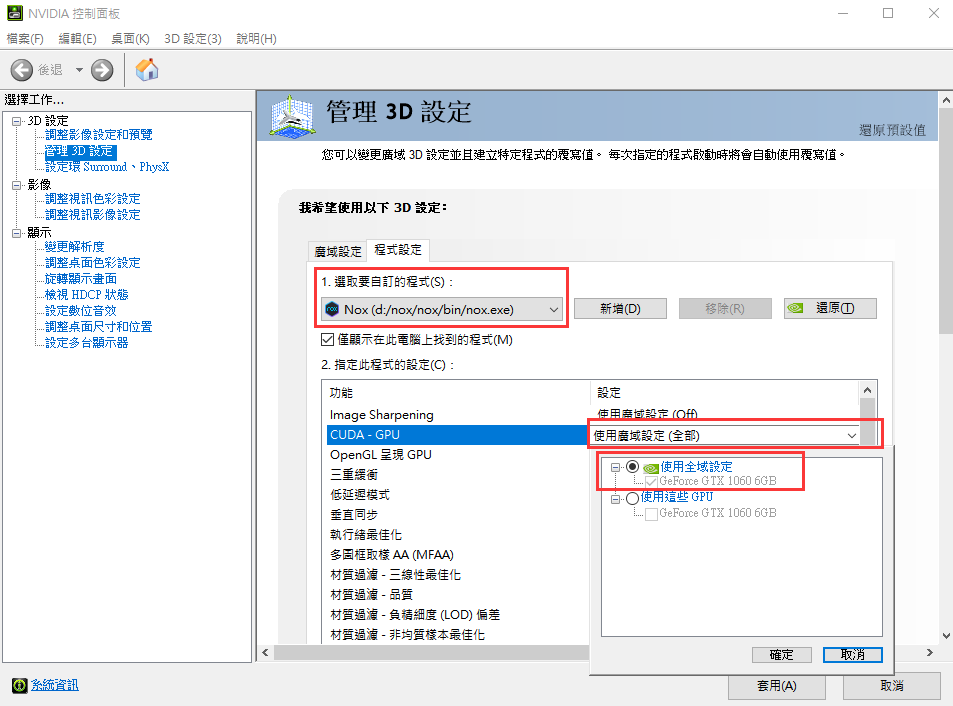模擬器黑屏或遊戲遊玩不流暢,建議切換到獨立顯示卡模式。如模擬器左上角標題持續出現驚嘆號,請把本教程第三步同步操作。
Step1.在桌面空白處,按一下滑鼠右鍵,選擇“NVIDIA 控制面板”
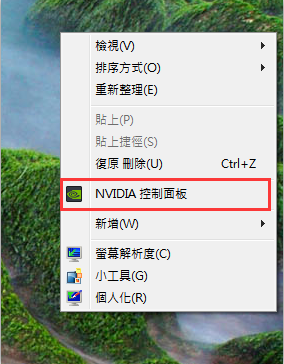
Step2.進入“NVIDIA 控制面板”,選擇”管理3D設定”查看廣域設定,選擇高效能NVIDIA處理器。
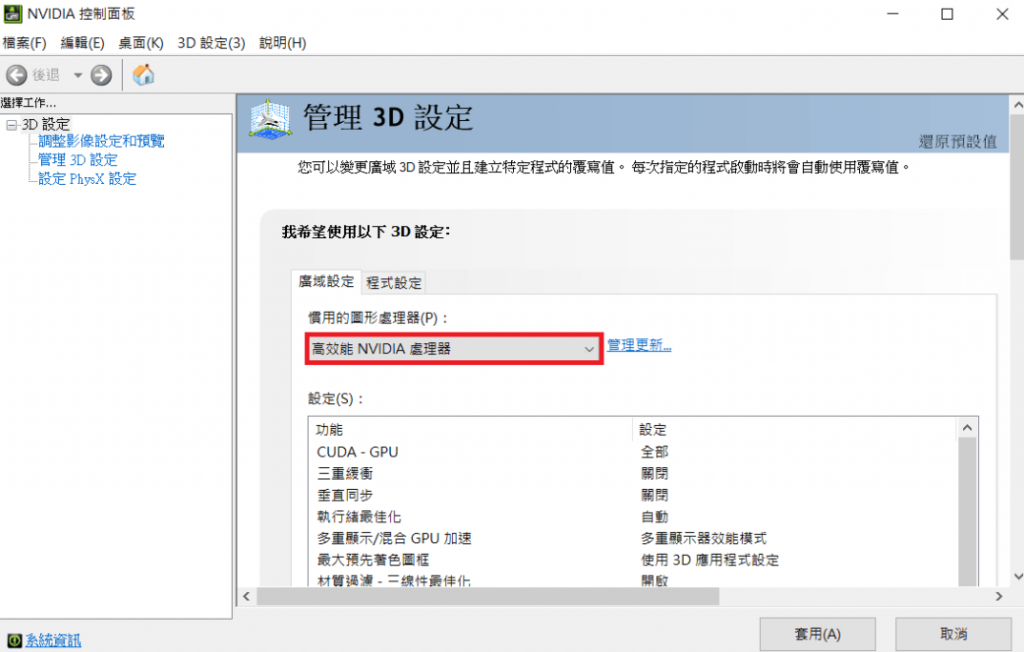
新版本的NVIDIA控制面板可能會不太一樣,可以參照圖片中設定進行確認是否符合預設。
確認「CUDA-GPU」設定是否為預設”全部“
確認「電源管理模式」是否為”慣用的最大效能“設定。
其它設定項目可以參照圖片中方式設定,設定完成後務必確認按下「套用」。
Step3.切換到程式設定,在針對nox.exe設定“為此程式選擇慣用圖形處理器”為高效能處理器,即可。
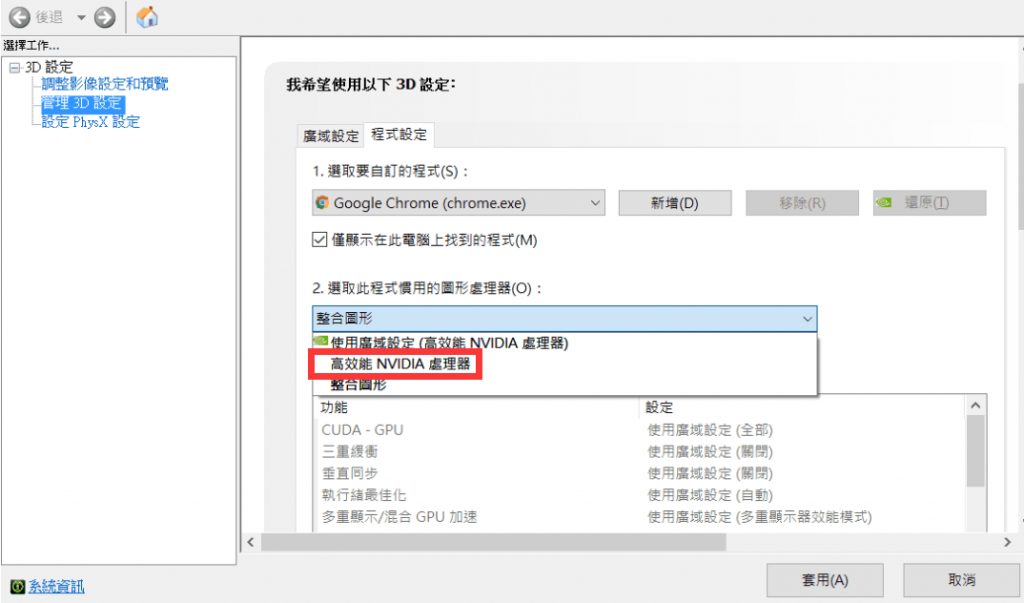
新版本的NVIDIA控制面板可能會不太一樣,可以參照圖片中設定進行確認是否符合預設。
下拉選單選擇「NOX」程式,如果沒有發現在下拉選單中,則參照圖片中安裝路徑選擇nox.exe自行新增。
確認「CUDA-GPU」是否使用"廣域設定(全部)",如果為多獨顯卡電腦,可以自行選擇要使用的顯卡型號作為模擬器使用的顯卡。
其它設定項目確認都使用廣域設定即可,設定完成後務必確認按下「套用」。
相關教學懶人連結:
模擬器切換使用AMD獨顯方法
如何查看電腦配備與模擬器版本相關系統訊息